Создание встроенного блока¶
Откройте в редакторе электрическую схему, внутри которой будет создан встроенный блок.
В главном меню выберите «Разместить» → «Встроенный блок», см. Рис. 1.
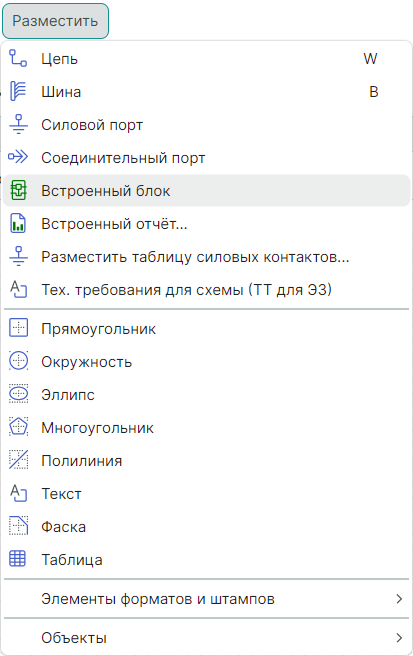
С помощью инструмента разместите прямоугольную область нужного размера. Область будет иметь позиционное обозначение по умолчанию «А1», которое возможно в дальнейшем отредактировать, см. Рис. 2.
._razmesennyy_blok_(sprava)..png)
Разместите компоненты из библиотеки внутри созданной прямоугольной области блока.
Цепи, выходящие из блока, следует завершать на границе блока. Символ, появившийся на границе блока, является блочным портом, см. Рис. 3.
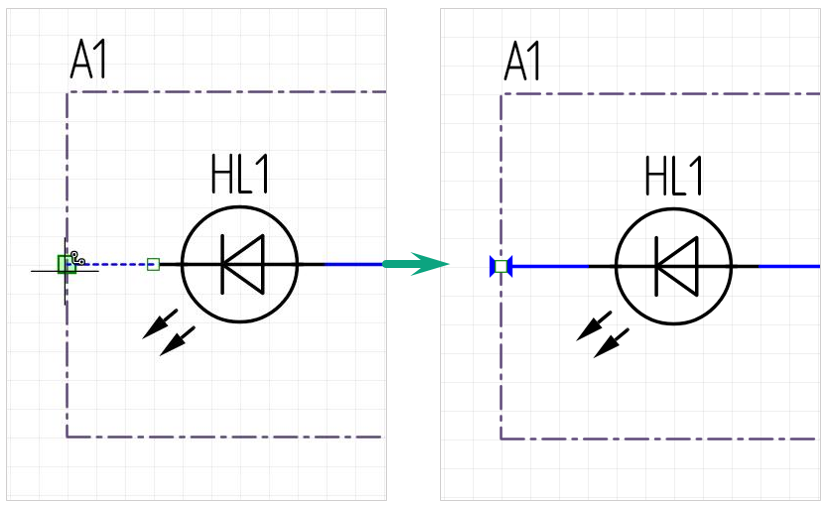
Важно! При построении электрической схемы с участием блока необходимо соединять цепи, используя блочный порт.
Скрыть или изменить УГО порта для встроенного блока можно в поле «УГО порта» панели «Свойства», выбор варианта «Нет» скроет графическое отображение порта на схеме, см. Рис. 4.
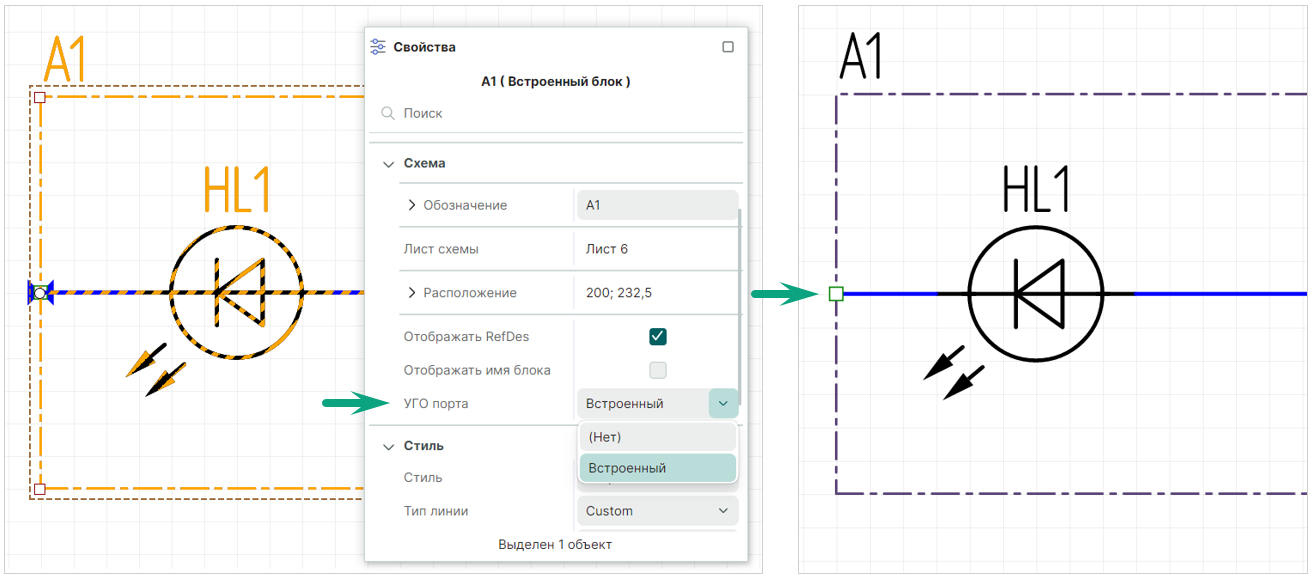
Примечание! Для изменения УГО порта встроенного блока на пользовательский вариант необходимо предварительно создать его в панели «Стандарты», подробнее см. раздел Создание схемного порта.
После сохранения электрической схемы блок отобразится в дереве проекта, см. Рис. 5. Название ему будет присвоено автоматически, впоследствии название можно будет изменить, подробнее см. раздел Удаление и переименование блоков.
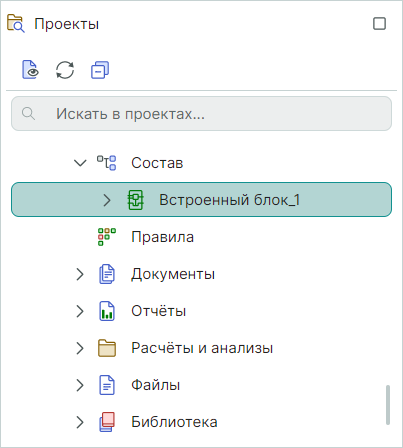
Из контекстного меню в дереве проекта данный блок возможно открыть для дальнейшего редактирования или размещения на схеме, см. Рис. 6.
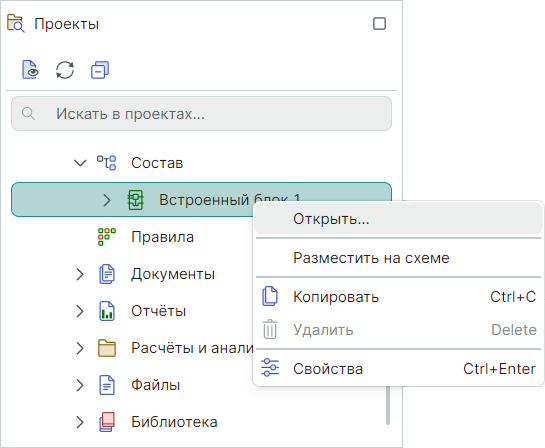
В данном случае редактирование и размещение происходит как и в случае с обычным блоком.
После сохранения непосредственно со схемы возможно размещение данного блока в виде УГО из контекстного меню, см. Рис. 7.
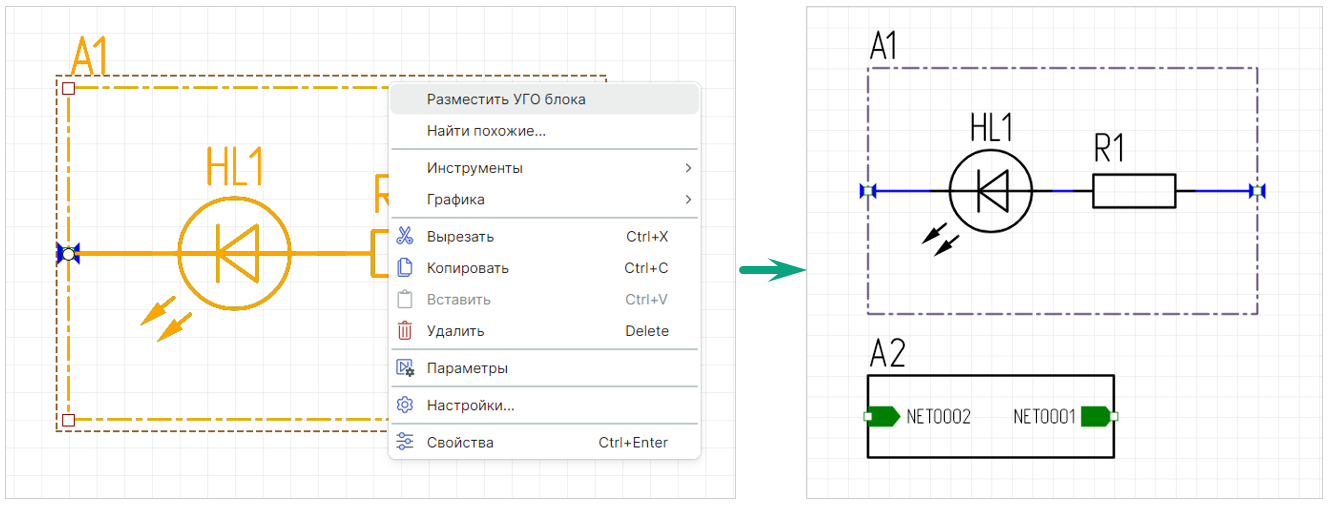
Нумерация компонентов производится в соответствии с требованиями ГОСТ.
Примечание! При необходимости можно скорректировать вручную номер компонента внутри встроенного блока с помощью «Свойства» → «Общие» → «Обозначение» → «Номер», см. Рис. 8.
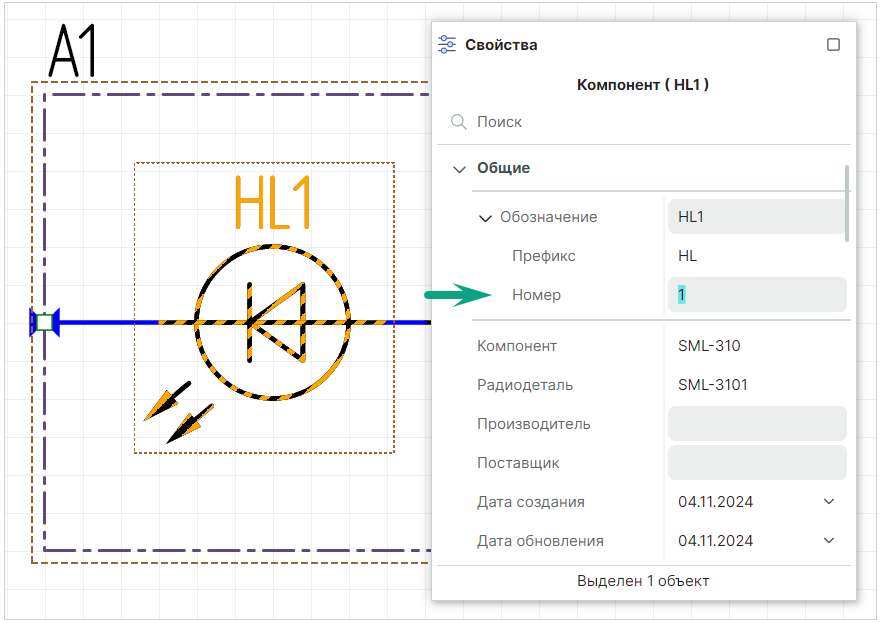
Линия границы встроенного блока определяется настройками стиля для фигуры «Встроенный блок». Изменить линию по умолчанию можно в «Таблицах стилей» через панель «Стандарты» или с помощью панели «Свойства», см. Рис. 9
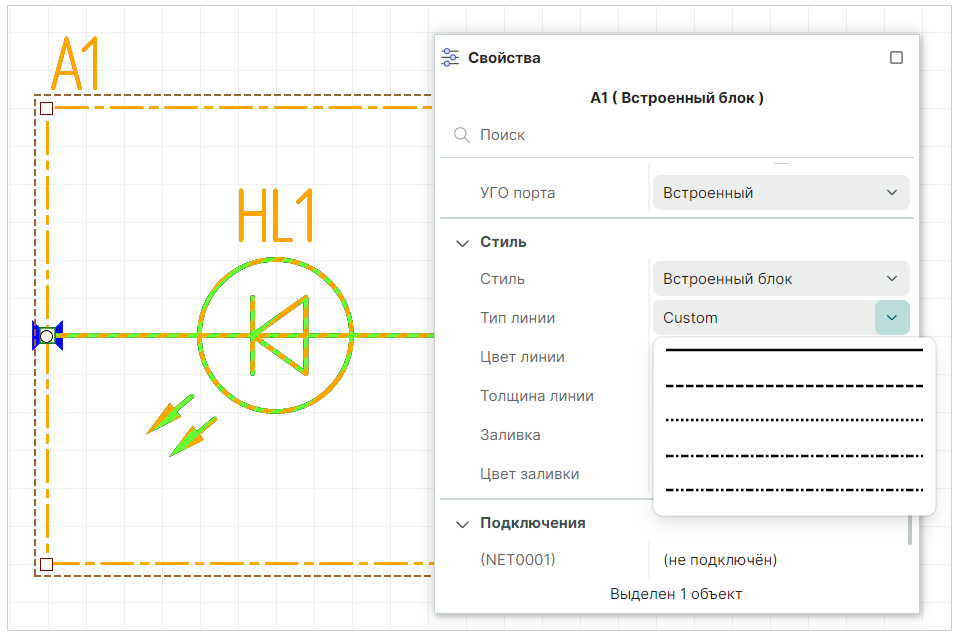
Электрическую схему блока возможно редактировать непосредственно на общей принципиальной схеме с сохранением ее целостности.
Перейти к просмотру и редактированию схемы блока можно из контекстного меню с УГО блока, см. Рис. 10.
